Home > Problemlösung > Fehler- und Wartungsmeldungen
Fehler- und Wartungsmeldungen
Wie bei jedem modernen Büroprodukt können Fehler auftreten und möglicherweise müssen Verbrauchsmaterialien ersetzt werden. In diesem Fall identifiziert das Gerät den Fehler oder die erforderliche Routinewartung und zeigt die entsprechende Meldung an. Die häufigsten Fehler- und Wartungsmeldungen sind in der Tabelle aufgelistet.
Befolgen Sie die Anweisungen in der Spalte Maßnahmen, um den Fehler zu beheben und die Meldung zu löschen.
Sie können die meisten Fehler selbst beheben und regelmäßige Wartungsarbeiten selbst durchführen. Wenn Sie weitere Tipps benötigen: Besuchen Sie support.brother.com, und klicken Sie dann auf die Seite FAQ & Fehlerbehebung.
HL-L5210DN/HL-L5210DW/HL-L5215DN/HL-L6210DW
| Fehlermeldung | Ursache | Abhilfe |
|---|
| Abdeckung offen | Die Frontabdeckung ist nicht vollständig geschlossen. | Öffnen Sie die vordere Abdeckung des Geräts und schließen Sie sie fest. |
| Abdeckung offen | Die Abdeckung der Fixiereinheit ist nicht vollständig geschlossen. | Schließen Sie die Abdeckung der Fixiereinheit, die sich innerhalb der hinteren Abdeckung des Geräts befindet. |
| Ausgabefach voll | Die Ausgabepapierablage ist voll. | Entfernen Sie das bedruckte Papier aus der Papierablage mit Ausgaberichtung Bild nach unten. |
| Druck unmöglich ## | Am Gerät ist ein mechanisches Problem aufgetreten. |
|
| Druckdaten voll. | Der Gerätespeicher ist voll. | Drücken Sie Cancel (Abbrechen) und löschen Sie die zuvor gespeicherten Druckdaten. |
| Duplex deaktiv. | Die hintere Abdeckung des Geräts ist nicht richtig geschlossen. | Schließen Sie die hintere Abdeckung des Geräts, bis sie in der geschlossenen Position einrastet. |
| Die Kassette für den beidseitigen Druck ist nicht vollständig eingesetzt. | Setzen Sie die Kassette für den beidseitigen Druck fest in das Gerät ein. |
| Erkennen unmögl. | Ihr Gerät erkennt die Tonerkassette nicht. | Entfernen Sie die Tonerkassette und die Trommeleinheitgruppe. Entnehmen Sie die Tonerkassette aus der Trommeleinheit und setzen Sie die Tonerkassette wieder in die Trommeleinheit ein. Setzen Sie die Tonerkassette und die Trommeleinheitgruppe wieder in das Gerät ein.
|
| Falsches Medium | Der im Druckertreiber festgelegte Medientyp weicht von dem Papiertyp ab, der im Menü des Geräts festgelegt ist. | Legen Sie den richtigen Papiertyp in die im Display angezeigte Kassette ein und wählen Sie dann den richtigen Medientyp in der Einstellung Papiertyp beim Gerät aus. |
| Formatfehler DX | Das in der Papierformateinstellung des Geräts angegebene Papierformat ist nicht für den automatischen beidseitigen Druck geeignet. | Halten Sie Go (Los) ungefähr zwei Sekunden lang gedrückt (falls erforderlich). Legen Sie Papier im richtigen Format in die Kassette ein und stellen Sie die Kassette auf das Papierformat ein. Wählen Sie ein Papierformat, das für den beidseitigen Druck geeignet ist. Die Papiergröße für den automatischen beidseitigen Druck ist A4. |
| Das Papier in der Papierkassette hat nicht das richtige Format und ist nicht für den automatischen beidseitigen Druck geeignet. |
| Formatfehler | Die von Ihnen ausgewählte Papierkassette unterstützt das im Druckertreiber angegebene Papierformat nicht. | Ändern Sie die Einstellung des Druckertreibers oder die Zufuhreinstellung des Geräts, sodass das im Druckertreiber ausgewählte Papierformat mit dem Papierformat übereinstimmt, das in die von Ihnen ausgewählte Papierkassette eingelegt ist. |
| Gerät ungeeignet | An den USB-Zubehöranschluss wurde ein nicht unterstütztes USB-Gerät angeschlossen. |
|
| Ein defektes USB-Gerät oder ein USB-Gerät mit hoher Leistungsaufnahme wurde an den USB-Zubehöranschluss angeschlossen. |
| Größe überschr. | Die Druckbeschränkung, die unter Secure Function Lock 3.0 eingestellt ist, wurde erreicht. | Bitten Sie Ihren Administrator, die Einstellungen der Benutzersperre zu überprüfen. |
| K. Pap. eing. Z1 Kein Pap. an Z2 Kein Pap. an Z3 Kein Pap. an Z4 | Das Gerät kann kein Papier aus der angegebenen Papierkassette einziehen. | Ziehen Sie die Papierkassette heraus, die im Display angezeigt wird, und entfernen Sie das gesamte gestaute Papier. Drücken Sie Go (Los). |
| Kein Papier MF | Die MF-Zufuhr hat kein Papier mehr oder das Papier ist nicht richtig in die MF-Zufuhr eingelegt. | Sie haben folgende Möglichkeiten:
|
| Kein Papier | Das Gerät hat kein Papier mehr oder das Papier ist nicht richtig in die Papierkassetten eingelegt. |
|
| Kein Papier Z1 Kein Papier Z2 Kein Papier Z3 Kein Papier Z4 | Das Gerät kann kein Papier aus der angegebenen Papierkassette einziehen. | Sie haben folgende Möglichkeiten:
|
| Kein Toner | Die Tonerkassette oder die Tonerkassette und die Trommeleinheitgruppe sind nicht richtig eingesetzt. | Entfernen Sie die Tonerkassette und die Trommeleinheitgruppe. Entnehmen Sie die Tonerkassette aus der Trommeleinheit und setzen Sie die Tonerkassette wieder in die Trommeleinheit ein. Setzen Sie die Tonerkassette und die Trommeleinheitgruppe wieder in das Gerät ein. Wenn das Problem weiterhin besteht, tauschen Sie die Tonerkassette durch eine neue aus.
|
| Keine Trommel | Die Trommeleinheit ist nicht richtig installiert. | Setzen Sie die Tonerkassette/Trommeleinheitkombination wieder ein.
|
| Keine Zufuhr Z1 Keine Zufuhr Z2 Keine Zufuhr Z3 Keine Zufuhr Z4 | Die Papierkassette ist nicht eingesetzt oder nicht ordnungsgemäß eingesetzt. | Setzen Sie die im Display angegebene Papierkassette erneut ein. |
| Kühlphase | Die Temperatur im Inneren des Geräts ist zu heiß. Das Gerät unterbricht den aktuellen Auftrag und kühlt sich ab. | Warten Sie, bis das Gerät abgekühlt ist. Stellen Sie sicher, dass alle Lüftungsöffnungen des Geräts frei von Hindernissen sind. Wenn sich das Gerät abgekühlt hat, setzt es den Druckvorgang fort. |
| Manuelle Zufuhr | Das Papier in der Papierzufuhr hat nicht das richtige Format. | Legen Sie das richtige Papierformat in die Zufuhr ein, die im Display angezeigt wird, und stellen Sie das Papierformat für die Kassette ein. Drücken Sie Go (Los). |
| Selbstdiagnose | Die Fixiereinheit funktioniert nicht richtig. | Halten Sie |
| Die Fixiereinheit ist zu heiß. |
| Speicher voll | Der Gerätespeicher ist voll. | Halten Sie Go (Los) ungefähr zwei Sekunden lang gedrückt und reduzieren Sie die Druckauflösung. |
| Speicher Voll | Auf dem USB-Stick steht nicht genügend Speicherplatz zum Speichern sicherer Druckdaten zur Verfügung. | Löschen Sie die zuvor gespeicherten Daten für den sicheren Druck. |
| Stau Duplex | In der Kassette für den beidseitigen Druck oder im Bereich der hinteren Abdeckung ist Papier gestaut. | Entfernen Sie die Kassette für den beidseitigen Druck und öffnen Sie die hintere Abdeckung, um das gesamte gestaute Papier herauszuziehen. |
| Stau hinten | Das Papier hat sich im hinteren Teil des Geräts gestaut. | Öffnen Sie die Abdeckung der Fixiereinheit und entfernen Sie das gesamte gestaute Papier. Schließen Sie die Abdeckung der Fixiereinheit. Wenn die Fehlermeldung noch immer angezeigt wird, drücken Sie Go (Los). |
| Stau innen | Papierstau im Inneren des Geräts. | Öffnen Sie die vordere Abdeckung, entfernen Sie die Baugruppe aus Tonerkassette und Trommeleinheit und ziehen Sie das gesamte gestaute Papier heraus. Schließen Sie die vordere Abdeckung. |
| Stau MF-Zufuhr | In der MF-Zufuhr ist Papier gestaut. | Entfernen Sie das gesamte gestaute Papier aus der MF-Zufuhr und ihrer Umgebung. Drücken Sie Go (Los). |
| Stau Zufuhr1 Stau Zufuhr 2 Stau Zufuhr3 Stau Zufuhr4 | In der angezeigten Papierkassette ist Papier gestaut. | Ziehen Sie die Papierkassette heraus, die im Display angezeigt wird, und entfernen Sie das gesamte gestaute Papier. |
| Toner bestellen | Wenn das Display diese Meldung anzeigt, können Sie noch immer drucken. Die Tonerkassette hat fast das Ende der Nutzungsdauer erreicht. | Bestellen Sie jetzt eine neue Tonerkassette, sodass Sie sie zur Hand haben, wenn im Display Toner ersetzen angezeigt wird. |
| Toner ersetzen | Die Tonerkassette ist verbraucht. Das Gerät stoppt alle Druckvorgänge. | Tauschen Sie die Tonerkassette durch eine neue aus.
|
| Trommel ! | Der Koronadraht der Trommeleinheit muss gereinigt werden. | Reinigen Sie den Koronadraht der Trommeleinheit. 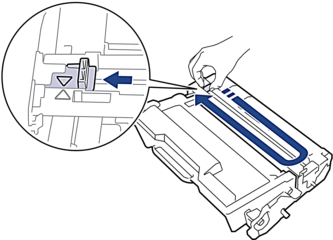
Wenn das Problem weiterhin besteht, tauschen Sie die Trommeleinheit durch eine neue aus. |
| Die Trommeleinheit oder die Tonerkassette und die Trommeleinheitgruppe sind nicht richtig eingesetzt. | Entfernen Sie die Trommeleinheit, entnehmen Sie die Tonerkassette aus der Trommeleinheit und setzen Sie dann die Tonerkassette wieder in die Trommeleinheit ein. Setzen Sie die Trommeleinheit wieder in das Gerät ein. |
| Trommel bestell. | Die Trommeleinheit nähert sich dem Ende ihrer Lebensdauer. | Bestellen Sie eine neue Trommeleinheit, bevor Trommel ersetzen im Display angezeigt wird. |
| Trommel ersetzen | Es ist Zeit, die Trommeleinheit zu ersetzen. | Ersetzen Sie die Trommeleinheit durch eine neue.
|
| Wenig Pap.Zuf.1 Wenig Pap.Zuf.2 Wenig Pap.Zuf.3 Wenig Pap.Zuf.4 | Die Papierkassette ist fast leer. | Legen Sie Papier in der Papierkassette nach, die im Display angezeigt wird. |
| Z1Papier wechs.? | Die Standardpapierkassette ist nicht eingesetzt oder nicht ordnungsgemäß eingesetzt. | Setzen Sie die Standardpapierkassette erneut ein. |
| Zu viele Zufuhr. | Die Anzahl der installierten optionalen Kassetten übersteigt die maximale Anzahl. | Reduzieren Sie die Anzahl der optionalen Kassetten. |
| Zugriff gesperrt | Die Funktion, die Sie verwenden möchten, wird durch Secure Function Lock 3.0 beschränkt. | Wenden Sie sich an Ihren Administrator, um die Einstellungen der Benutzersperre überprüfen zu lassen. |
HL-L6410DN/HL-L6415DN
| Fehlermeldung | Ursache | Abhilfe |
|---|
| Abdeckung offen | Die Frontabdeckung ist nicht vollständig geschlossen. | Öffnen Sie die vordere Abdeckung des Geräts und schließen Sie sie fest. |
| Abdeckung offen | Die Abdeckung der Fixiereinheit ist nicht vollständig geschlossen. | Schließen Sie die Abdeckung der Fixiereinheit, die sich innerhalb der hinteren Abdeckung des Geräts befindet. |
| Abdeckung offen | Die hintere Abdeckung der Mailbox ist nicht vollständig geschlossen. | Schließen Sie die hintere Abdeckung der Mailbox. |
| Ausgabefach voll | Die Ausgabepapierablage ist voll. | Entfernen Sie das bedruckte Papier aus der Ausgabeablage, die im Display angezeigt wird. |
| Bildschirminit.fehl | Es wurde auf den Touchscreen gedrückt, bevor die Initialisierung nach Einschalten des Geräts abgeschlossen war. | Stellen Sie sicher, dass nichts den Touchscreen berührt. |
| Zwischen dem unteren Teil und dem Rahmen des Touchscreens hat sich möglicherweise Schmutz festgesetzt. | Schieben Sie ein Stück festes Papier in die Ritze zwischen dem unteren Teil und dem Rahmen des Touchscreens und bewegen Sie es hin und her, um den Schmutz herauszuholen. |
| Druck unmöglich ## | Am Gerät ist ein mechanisches Problem aufgetreten. |
|
| Druckmedium falsch | Der im Druckertreiber festgelegte Medientyp weicht von dem Papiertyp ab, der im Menü des Geräts festgelegt ist. | Legen Sie den richtigen Papiertyp in die im Display angezeigte Kassette ein und wählen Sie dann den richtigen Medientyp in der Einstellung Papiertyp beim Gerät aus. |
| Druckspeicher voll. | Der Gerätespeicher ist voll. | Drücken Sie |
| Duplex deaktiviert | Die hintere Abdeckung des Geräts ist nicht richtig geschlossen. | Schließen Sie die hintere Abdeckung des Geräts, bis sie in der geschlossenen Position einrastet. |
| Die Kassette für den beidseitigen Druck ist nicht vollständig eingesetzt. | Setzen Sie die Kassette für den beidseitigen Druck fest in das Gerät ein. |
| Erkennen unmögl. | Ihr Gerät erkennt die Tonerkassette nicht. | Entfernen Sie die Tonerkassette und die Trommeleinheitgruppe. Entnehmen Sie die Tonerkassette aus der Trommeleinheit und setzen Sie die Tonerkassette wieder in die Trommeleinheit ein. Setzen Sie die Tonerkassette und die Trommeleinheitgruppe wieder in das Gerät ein. |
| Ihr Gerät erkennt die Trommeleinheit nicht. |
| Falsche Tonerkassette | Die eingesetzte Tonerkassette ist nicht die richtige Tonerkassette für Ihr Gerät. | Entfernen Sie die Tonerkassette aus der Trommeleinheit und setzen Sie eine Tonerkassette mit dem richtigen Produktcode ein.
|
| Falsche Trommel | Die eingesetzte Trommeleinheit ist nicht die richtige für Ihr Gerät. | Entfernen Sie die Trommeleinheit, und setzen Sie eine Trommeleinheit mit dem richtigen Produktcode ein.
|
| Fehler: 2-seitiges Format | Das in der Papierformateinstellung des Geräts angegebene Papierformat ist nicht für den automatischen beidseitigen Druck geeignet. | Drücken Sie Legen Sie Papier im richtigen Format in die Kassette ein und stellen Sie die Kassette auf das Papierformat ein. Wählen Sie ein Papierformat, das für den beidseitigen Druck geeignet ist. Die Papiergröße für den automatischen beidseitigen Druck ist A4. |
| Das Papier in der Papierkassette hat nicht das richtige Format und ist nicht für den automatischen beidseitigen Druck geeignet. |
| Formatfehler | Die von Ihnen ausgewählte Papierkassette unterstützt das im Druckertreiber angegebene Papierformat nicht. | Ändern Sie die Einstellung des Druckertreibers oder die Zufuhreinstellung des Geräts, sodass das im Druckertreiber ausgewählte Papierformat mit dem Papierformat übereinstimmt, das in die von Ihnen ausgewählte Papierkassette eingelegt ist. |
| Gerät ungeeignet | Ein defektes USB-Gerät oder ein USB-Gerät mit hoher Leistungsaufnahme wurde an den USB-Zubehöranschluss angeschlossen. |
|
| Größe falsch | Das Papier in der Papierzufuhr hat nicht das richtige Format. | Legen Sie das richtige Papierformat in die Zufuhr ein, die im Display angezeigt wird, und stellen Sie das Papierformat für die Kassette ein. Drücken Sie Wiederhol.. |
| Größe überschritten | Die Druckbeschränkung, die unter Secure Function Lock 3.0 eingestellt ist, wurde erreicht. | Bitten Sie Ihren Administrator, die Einstellungen der Benutzersperre zu überprüfen. |
| Kein HUB-Support | Ein USB-Hub ist an den USB-Zubehöranschluss angeschlossen. | Trennen Sie den USB-Hub vom USB-Zubehöranschluss. |
| Kein Papier an Zufuhr1 Kein Papier an Zufuhr2 Kein Papier an Zufuhr3 Kein Papier an Zufuhr4 | Das Gerät kann kein Papier aus der angegebenen Papierkassette einziehen. | Ziehen Sie die Papierkassette heraus, die im Display angezeigt wird, und entfernen Sie das gesamte gestaute Papier. Drücken Sie Wiederhol.. |
| Kein Papier MF-Zufuhr | Die MF-Zufuhr hat kein Papier mehr oder das Papier ist nicht richtig in die MF-Zufuhr eingelegt. | Sie haben folgende Möglichkeiten:
|
| Kein Papier | Das Gerät hat kein Papier mehr oder das Papier ist nicht richtig in die Papierkassetten eingelegt. |
|
| Kein Papier Zufuhr1 Kein Papier Zufuhr2 Kein Papier Zufuhr3 Kein Papier Zufuhr4 | Das Gerät kann kein Papier aus der angegebenen Papierkassette einziehen. | Sie haben folgende Möglichkeiten:
|
| Kein Toner | Die Tonerkassette ist nicht richtig eingesetzt. | Entfernen Sie die Tonerkassette und die Trommeleinheitgruppe. Entnehmen Sie die Tonerkassette aus der Trommeleinheit und setzen Sie die Tonerkassette wieder in die Trommeleinheit ein.
|
| Keine Antwort | An den USB-Zubehöranschluss wurde ein nicht unterstütztes USB-Gerät angeschlossen. |
|
| Keine Trommel | Die Trommeleinheit ist nicht richtig installiert. | Setzen Sie die Tonerkassette/Trommeleinheitgruppe wieder ein.
|
| Keine Trommeleinh. | Die Trommeleinheit ist nicht richtig installiert. | Setzen Sie die Tonerkassette/Trommeleinheitkombination wieder ein.
|
| Keine Zufuhr1 Keine Zufuhr2 Keine Zufuhr3 Keine Zufuhr4 | Die Papierkassette ist nicht eingesetzt oder nicht ordnungsgemäß eingesetzt. | Setzen Sie die im Display angegebene Papierkassette erneut ein. |
| Kühlphase | Die Temperatur im Inneren des Geräts ist zu heiß. Das Gerät unterbricht den aktuellen Auftrag und kühlt sich ab. | Warten Sie, bis das Gerät abgekühlt ist. Stellen Sie sicher, dass alle Lüftungsöffnungen des Geräts frei von Hindernissen sind. Wenn sich das Gerät abgekühlt hat, setzt es den Druckvorgang fort. |
| Selbstdiagnose | Die Fixiereinheit funktioniert nicht richtig. | Halten Sie |
| Die Fixiereinheit ist zu heiß. |
| Speicher Voll | Auf dem USB-Stick steht nicht genügend Speicherplatz zum Speichern von Druckdaten zur Verfügung. | Löschen Sie die zuvor gespeicherten Druckdaten vom USB-Stick. |
| Speicher voll | Der Gerätespeicher ist voll. | Drücken Sie |
| Speichergerät nicht erkannt. | Ihr Gerät kann nicht vom USB-Stick lesen oder darauf schreiben. | Halten Sie Setzen Sie den Auftragspeicherort zurück, wenn das Problem weiterhin besteht.
|
| Stau Duplex | In der Kassette für den beidseitigen Druck oder im Bereich der hinteren Abdeckung ist Papier gestaut. | Entfernen Sie die Kassette für den beidseitigen Druck und öffnen Sie die hintere Abdeckung, um das gesamte gestaute Papier herauszuziehen. |
| Stau hinten | Das Papier hat sich im hinteren Teil des Geräts gestaut. | Öffnen Sie die Abdeckung der Fixiereinheit und entfernen Sie das gesamte gestaute Papier. Schließen Sie die Abdeckung der Fixiereinheit. Wenn die Fehlermeldung noch immer angezeigt wird, drücken Sie Wiederhol.. |
| Stau innen | Papierstau im Inneren des Geräts. | Öffnen Sie die vordere Abdeckung, entfernen Sie die Baugruppe aus Tonerkassette und Trommeleinheit und ziehen Sie das gesamte gestaute Papier heraus. Schließen Sie die vordere Abdeckung. |
| Stau Mailbox | In der Mailbox-Einheit ist Papier gestaut. | Entfernen Sie das gesamte gestaute Papier aus der Mailbox-Einheit, wie im Display dargestellt. |
| Stau MF-Zufuhr | In der MF-Zufuhr ist Papier gestaut. | Entfernen Sie das gesamte gestaute Papier aus der MF-Zufuhr und ihrer Umgebung. Drücken Sie Wiederhol.. |
| Stau Zufuhr1 Stau Zufuhr2 Stau Zufuhr3 Stau Zufuhr4 | In der angezeigten Papierkassette ist Papier gestaut. | Ziehen Sie die Papierkassette heraus und entfernen Sie das gesamte gestaute Papier, wie in der Animation im Display dargestellt. |
| Toner ersetzen | Die Tonerkassette ist verbraucht. | Tauschen Sie die Tonerkassette durch eine neue aus.
|
| Trommel-Fehler | Die Trommeleinheit ist nicht richtig installiert. | Setzen Sie die Tonerkassette/Trommeleinheitgruppe wieder ein. Wenn das Problem weiterhin besteht, tauschen Sie die Trommeleinheit durch eine neue aus. |
| Trommel! | Der Koronadraht der Trommeleinheit muss gereinigt werden. | Reinigen Sie den Koronadraht der Trommeleinheit. 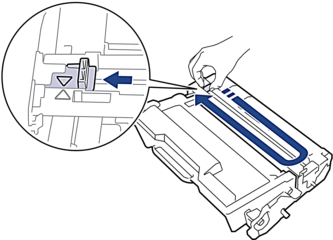
Wenn das Problem weiterhin besteht, tauschen Sie die Trommeleinheit durch eine neue aus. |
| Die Trommeleinheit oder die Tonerkassette und die Trommeleinheitgruppe sind nicht richtig eingesetzt. | Entfernen Sie die Tonerkassette und die Trommeleinheitgruppe. Entnehmen Sie die Tonerkassette aus der Trommeleinheit und setzen Sie die Tonerkassette wieder in die Trommeleinheit ein. Setzen Sie die Tonerkassette und die Trommeleinheitgruppe wieder in das Gerät ein. |
| USB-Speichermedium n. erkannt | Das Gerät kann keinen USB-Stick erkennen. | Setzen Sie einen USB-Stick in den USB-Zubehöranschluss ein. |
| Verbrauchsmaterial Toner bestellen: | Wenn das Display diese Meldung anzeigt, können Sie noch immer drucken. Die Tonerkassette hat fast das Ende der Nutzungsdauer erreicht. | Bestellen Sie jetzt eine neue Tonerkassette, sodass Sie sie zur Hand haben, wenn im Display Toner ersetzen angezeigt wird. |
| Verbrauchsmaterial Trommel bestellen | Die Trommeleinheit nähert sich dem Ende ihrer Lebensdauer. | Bestellen Sie eine neue Trommeleinheit, bevor Trommel ersetzen im Display angezeigt wird. |
| Verbrauchsmaterial Trommel ersetzen | Es ist Zeit, die Trommeleinheit zu ersetzen. | Ersetzen Sie die Trommeleinheit durch eine neue.
|
| Viele Ausgabefächer | Entweder die Kassette 2 oder die Kassette 4 wurde aus der Mailbox-Einheit entfernt. | Um die Mailbox-Einheit im Modus mit 2 Kassetten zu verwenden, entfernen Sie die Kassette 2 und die Kassette 4. Um die Mailbox-Einheit im Modus mit 4 Kassetten zu verwenden, setzen Sie die Kassette 2 und die Kassette 4 ein. |
| Wenig Pap. Wenig Pap.Zuf.1 Wenig Pap.Zuf.2 Wenig Pap.Zuf.3 Wenig Pap.Zuf.4 | Die Papierkassette ist fast leer. | Legen Sie Papier in der Papierkassette nach, die im Display angezeigt wird. |
| Zu viele Zufuhrfäch | Die Anzahl der installierten optionalen Kassetten übersteigt die maximale Anzahl. | Reduzieren Sie die Anzahl der optionalen Kassetten. |
| Zufuhr entfernt | Die Standardpapierkassette ist nicht eingesetzt oder nicht ordnungsgemäß eingesetzt. | Setzen Sie die Standardpapierkassette erneut ein. |
| Zugriff gesperrt | Die Funktion, die Sie verwenden möchten, wird durch Secure Function Lock 3.0 beschränkt. | Wenden Sie sich an Ihren Administrator, um die Einstellungen der Benutzersperre überprüfen zu lassen. |






